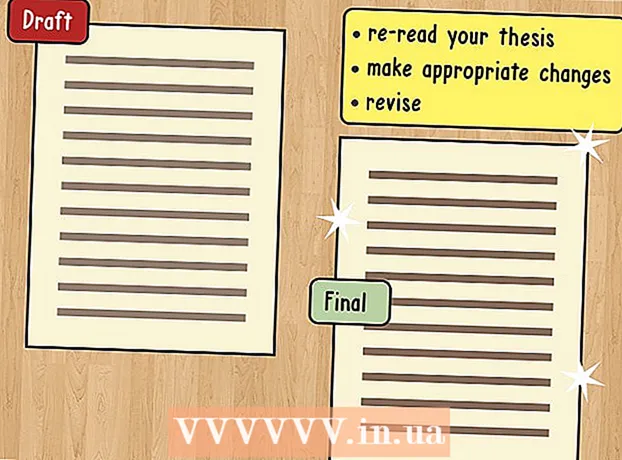ผู้เขียน:
Randy Alexander
วันที่สร้าง:
24 เมษายน 2021
วันที่อัปเดต:
1 กรกฎาคม 2024

เนื้อหา
Cydia เป็นแอพที่ช่วยให้อุปกรณ์ iOS ที่เจลเบรคค้นหาและดาวน์โหลดแอพหรือปรับแต่งสำหรับอุปกรณ์เจลเบรคโดยเฉพาะ หากคุณไม่ต้องการใช้ Cydia อีกต่อไปคุณสามารถถอนการติดตั้งหรือลบการเจลเบรคออกจากอุปกรณ์ของคุณได้ทั้งหมด หากคุณไม่ชอบ Cydia เพียงถอนการติดตั้งแอป หากคุณวางแผนที่จะนำอุปกรณ์ไปที่ศูนย์ Apple ให้ทำการเจลเบรคออกให้หมดเพื่อไม่ให้ถูกปฏิเสธการรับประกัน
ขั้นตอน
วิธีที่ 1 จาก 2: ลบแพ็คเกจและแอพ Cydia
เปิด Cydia คุณสามารถลบ Cydia ออกจากอุปกรณ์ของคุณและยังคงเจลเบรคไว้ได้ หากไม่มี Cydia อุปกรณ์จะไม่สามารถบูตเข้าสู่เซฟโหมดได้เมื่อมีสิ่งผิดปกติเกิดขึ้นกับการเจลเบรค

คลิกแท็บ "ติดตั้งแล้ว" ที่ด้านล่างของหน้าจอ รายการแพ็คเกจที่ติดตั้งทั้งหมดจะเปิดขึ้น
แตะ tweak หรือแอพที่คุณต้องการลบออกจากอุปกรณ์ของคุณ หน้ารายละเอียดของตัวเลือกจะเปิดขึ้น

คลิกปุ่ม "แก้ไข" ที่มุมขวาบนแล้วเลือก "ลบ" รายการนี้จะถูกเพิ่มในคิวการถอนการติดตั้ง
คลิก "จัดคิวต่อไป" เพื่อเลือกเพิ่มแพ็กเกจเพิ่มเติมในคิวการถอนการติดตั้ง

ทำซ้ำขั้นตอนนี้จนกว่าคุณจะเลือกแพ็คเกจทั้งหมดที่จะลบออก กลับไปที่แท็บ "ติดตั้งแล้ว" หลังจากที่คุณทำคิวเสร็จแล้ว
คลิกปุ่ม "คิว" และคลิก "ยืนยัน" แพ็คเกจทั้งหมดที่คุณเลือกจะถูกลบ
กลับไปที่แท็บ "ติดตั้ง" แล้วเลือกรายการ "ผู้ใช้" รายการแพ็คเกจที่สำคัญที่สุดจะปรากฏขึ้น
ถอนการติดตั้งแพ็คเกจ "Cydia Installer" เปิดหน้ารายละเอียด "Cydia Installer" และคลิก "Modify" เลือก "Remove" จากนั้นคลิก "Confirm" เพื่อยืนยันเมื่อถอนการติดตั้ง Cydia แล้วอุปกรณ์จะรีบูต
วิธีที่ 2 จาก 2: ลบการเจลเบรค
เชื่อมต่ออุปกรณ์ iOS กับคอมพิวเตอร์ ใช้สาย USB เพื่อเชื่อมต่อ iPhone, iPad หรือ iPod Touch กับคอมพิวเตอร์ หลังจากที่คุณนำการเจลเบรคออกอย่างสมบูรณ์การปรับแต่งและแอปจะถูกลบออกจากอุปกรณ์
เปิด iTunes หากไม่ได้เปิดเอง เราจะใช้ iTunes ในการสำรองข้อมูลและกู้คืนอุปกรณ์เป็นการตั้งค่าจากโรงงานนี่คือการลบการเจลเบรคและร่องรอยทั้งหมดของ Cydia ข้อมูลของคุณยังคงอยู่ แต่ข้อมูลของการปรับแต่งการเจลเบรคจะสูญหายไป
เลือกอุปกรณ์ iOS ของคุณที่ด้านบนสุดของหน้าต่าง iTunes หน้าต่างสรุปจะเปิดขึ้น
เลือก "คอมพิวเตอร์เครื่องนี้" แล้วคลิกปุ่มการสำรองข้อมูลในขณะนี้ (การสำรองข้อมูลในขณะนี้). การสำรองข้อมูลทั้งหมดของอุปกรณ์จะถูกสร้างขึ้นและบันทึกลงในฮาร์ดไดรฟ์บนคอมพิวเตอร์ การสำรองข้อมูลนี้ใช้เวลาไม่กี่นาทีจึงจะเสร็จสมบูรณ์
คลิกปุ่มกู้คืน iPhone / iPad / iPod ... (กู้คืน iPhone / iPad / iPod) iTunes จะขอให้คุณยืนยันก่อนที่จะทำการกู้คืนได้ อุปกรณ์ iOS จะใช้เวลาสองสามนาทีในการลบข้อมูลทั้งหมด
โหลดข้อมูลสำรองอีกครั้งเมื่อการกู้คืนเสร็จสมบูรณ์ หลังจากกู้คืนอุปกรณ์ของคุณแล้ว iTunes จะให้คุณเลือกระหว่างการตั้งค่าเป็นอุปกรณ์ใหม่หรือกู้คืนข้อมูลสำรอง เลือกข้อมูลสำรองที่คุณเพิ่งสร้างและกู้คืน ข้อมูลทั้งหมดและการตั้งค่าก่อนหน้านี้จะถูกกู้คืน (ยกเว้นแอพเจลเบรค, Cydia, tweaks และ Cydia ที่คุณติดตั้งไว้)
- กระบวนการกู้คืนข้อมูลสำรองจะใช้เวลาสองสามนาที คุณสามารถติดตามความคืบหน้าบนหน้าจออุปกรณ์ iOS ของคุณ